Slack の使い方
チャンネルから検索に至るまで、基本操作から高度なテクニックまでをまとめてご紹介!
Slack でメッセージを書式設定する
書式設定ツールバーを使用して、Slack でのメッセージをより詳細に、わかりやすくすることができます。書式設定を適用する際は、メッセージを送信する前にメッセージがどのように表示されるかを正確に確認できます。このツールバーはデフォルトで表示されますが、 (書式設定アイコン)をクリックして、メッセージフィールドでの表示 / 非表示を切り替えることができます。
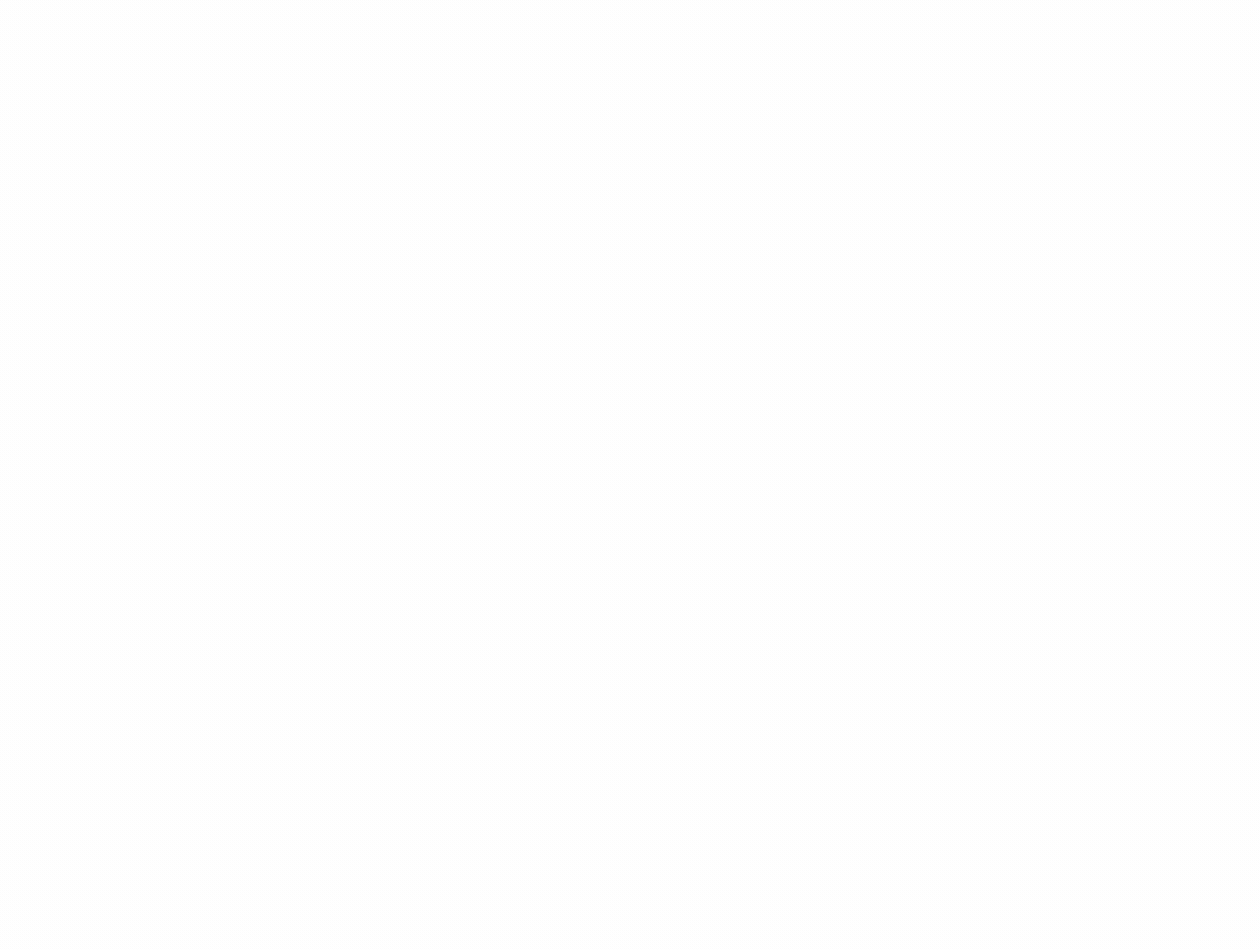
注 : マークアップを使用する場合は、環境設定で書式設定ツールバーを非表示にするように設定できます。
書式設定ツールバーを使用する
メッセージの書式を調整するには、対象のテキストを強調表示し、ツールバーからオプションを選択します。同じテキストに複数の書式設定オプションを適用できます。
書式設定オプション
- ブロック引用
- コードブロック
- 順序付きリスト
- 箇条書き
その他の書式設定オプションを適用する
ツールバー以外にも、次の書式設定オプションをメッセージフィールドで使用できます。
- 改行するには、ShiftEnter を押します。(必要なら、環境設定を変更し、Enter キーだけで改行するよう設定することもできます)。
- 番号つきリストを作成するには、1 とピリオドを入力してスペースキーを押します。
- 箇条書きを作成するには、アスタリスクを入力してスペースキーを押します。
うーん、システムがなにか不具合を起こしてるみたいです。後でもう一度お試しください。

